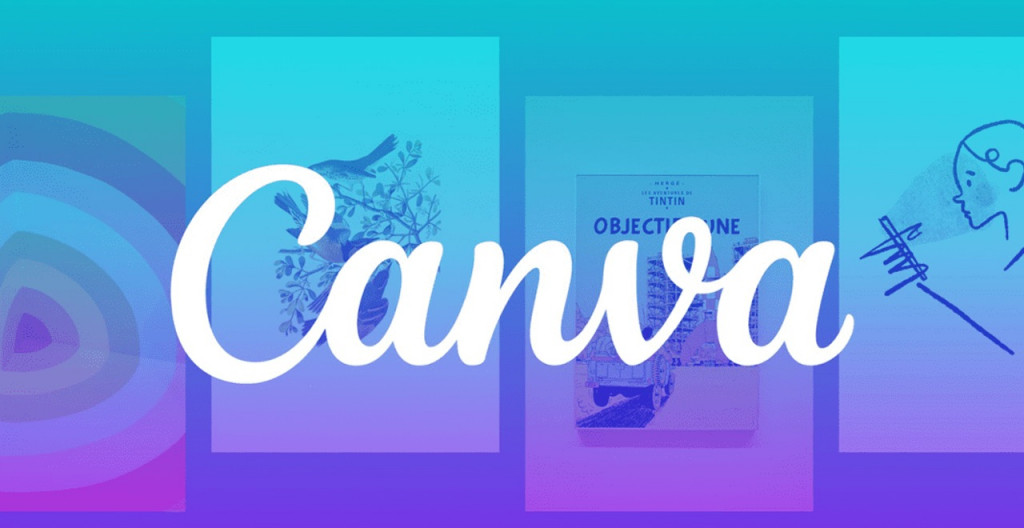Dengan berbagai template menarik, elemen grafis yang kaya, dan fitur drag-and-drop yang sederhana, Canva memungkinkan siapa saja untuk membuat poster yang keren dan efektif dalam menyampaikan pesan. Platform ini sangat cocok digunakan untuk promosi, pengumuman, atau konten informasi lainnya.
Salah satu keunggulan utama dari cara membuat poster di Canva adalah kemudahannya. Kamu cukup memilih template yang sesuai, mengganti teks, mengunggah gambar, dan mengatur elemen desain hanya dalam hitungan menit.
Hasilnya? Poster yang terlihat profesional dan siap digunakan di berbagai platform, baik cetak maupun digital.
Di tengah derasnya arus informasi di media sosial dan ruang digital lainnya, poster yang kuat secara desain mampu menonjol. Pemilihan warna yang tepat, tipografi yang menarik, serta tata letak yang efektif menjadi kunci agar pesan lebih mudah diingat dan meninggalkan kesan mendalam.
Cara membuat poster di Canva sangat membantu terutama bagi pelaku usaha kecil, content creator, hingga organisasi yang memiliki anggaran terbatas. Selain itu, prosesnya yang cepat memungkinkan kita merespons kebutuhan komunikasi visual secara instan.
Dengan desain yang menarik dan profesional, poster yang dibuat di Canva dapat meningkatkan citra diri, merek, atau acara yang dipromosikan. Ini memberi dampak positif terhadap tujuan komunikasi, baik untuk pemasaran, edukasi, maupun kampanye sosial.
1. Buka Canva dan Login
Masuk ke https://www.canva.com lewat browser atau buka aplikasi Canva di HP. Login menggunakan akun Google, Facebook, atau email.2. Pilih Format “Poster”
Di halaman utama, ketik “Poster” di kolom pencarian. Pilih format Poster (42 x 59.4 cm) atau yang sesuai kebutuhan kamu (bisa juga “Poster Instagram” jika untuk sosial media).3. Pilih Template yang Menarik
Canva menyediakan ratusan template gratis dan premium. Pilih template yang sesuai tema kamu: event, promosi, edukasi, dsb. Gunakan filter kategori atau warna jika ingin spesifik.4. Edit Teks dan Gambar
Klik teks di template untuk mengubah judul, subjudul, dan isi sesuai kebutuhan. Selain itu, kamu juga bisa mengganti font, ukuran, warna, dan efek tulisan. Ganti gambar bawaan dengan mengupload fotomu sendiri, atau pakai elemen dari tab “Foto” atau “Elemen”.5. Tambahkan Elemen Keren
Buka tab “Elemen” untuk menambahkan Ikon, Garis, Shape, Ilustrasi dan Stiker. Kamu juga bisa juga tambahkan kode QR, logo brand, atau efek latar belakang.6. Atur Warna dan Tata Letak
Kamu bisa gunakan warna yang selaras dengan pesan atau brand kamu. Untuk membuat tampilan desain tetap menarik desain jangan terlalu ramai, pastikan ada ruang kosong (white space) agar tetap estetik. Pastikan teks utama mudah dibaca (high contrast).7. Simpan dan Unduh
Setelah selesai, klik Bagikan dan klik Unduh. Pilih format file: PNG (untuk kualitas tinggi), JPG (untuk ukuran kecil), atau PDF (untuk cetak). Setelah itu kamu bisa share ke berbagai media sosial.Cek Berita dan Artikel yang lain di
Google News